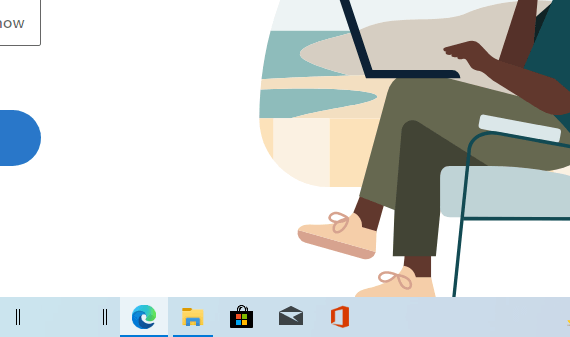Windows 11 přišel se spoustou nových designových úprav. Jednou z nejpoutavějších změn však bylo vystředění hlavního panelu Windows.
I když o něm byly smíšené recenze, některým lidem se to líbilo. Mnoho lidí se také začalo zajímat o to, zda mohou implementovat stejné změny na hlavním panelu Windows 10.
Naštěstí to s pár drobnými úpravami tu a tam zvládne. Takže bez dalších okolků se pustíme do vystředění hlavního panelu ve Windows.
Jak vycentrovat hlavní panel ve Windows 10
Mějte na paměti, že když říkáme, že můžete vycentrovat hlavní panel ve Windows 10, znamená to, že budete moci mít všechny své ikony uprostřed, stejně jako ve Windows 11. Tím se však tlačítko start vůbec; zůstane pouze na výchozí levé straně obrazovky.
Chcete-li tedy začít s vystředěním hlavního panelu Windows 10, postupujte takto:
- Přesuňte kurzor na prázdné místo na hlavním panelu, klikněte pravým tlačítkem myši na něm a vyberte Zamkněte hlavní panely možnosti z hlavní nabídky.
- Nyní klikněte pravým tlačítkem myši znovu na hlavním panelu a vyberte Panely nástrojů > Odkazy.
- Klikněte pravým tlačítkem myši na Odkazy možnost ze systémové lišty a vyberte Zobrazit text a Ukázat nadpis z nabídky.
- Nyní přetáhněte Odkazy ikonu nalevo od hlavního panelu, hned vedle tlačítka Start.
Tím se odkazy na ikony přesunou přímo do středu hlavního panelu. Nyní jednoduše klikněte pravým tlačítkem myši na hlavním panelu znovu vyberte Zobrazit text a Ukázat nadpis možnost vyčistit hlavní panel. Konečně, klikněte pravým tlačítkem myši znovu na hlavním panelu a vyberte Uzamknout všechny hlavní panely opravit věci na hlavním panelu.
Centrování hlavního panelu ve Windows 10
Tímto způsobem můžete získat pocit z Windows 11 i na vašem starém počítači s Windows 10. I když se tato změna zdaleka neblíží skutečnému designu Windows 11, svou práci odvádí docela dobře a je relativně bezproblémová, takže si pravděpodobně nemůžeme stěžovat.
FAQ
Jaká je nejlepší pozice pro hlavní panel ve Windows?
Někteří uživatelé považují navigaci na ploše za snazší umístěním hlavního panelu do horní, levé nebo pravé části obrazovky. Zde se budeme zabývat tím, jak změnit polohu hlavního panelu ve Windows 7, 8 a 10.
Jak přesunu připnuté ikony do středu hlavního panelu?
Změna umístění „Odkazů“ také vynutí přesunutí připnutých ikon na pravou stranu hlavního panelu. Pomocí dvou svislých čar vedle ikon na ně klikněte a přetáhněte je do středu hlavního panelu. Nepřicvaknou se do středu, takže je budete muset koukat.
Jak vycentruji hlavní panel ve Windows 10?
Chcete-li vycentrovat ikony hlavního panelu systému Windows 10, nejprve klikněte pravým tlačítkem myši na hlavní panel a zrušte výběr možnosti „Zamknout hlavní panel“. Poté znovu klikněte pravým tlačítkem na hlavní panel, najeďte kurzorem myši na možnost „Panely nástrojů“ a vyberte „Odkazy“. Po výběru se vedle něj zobrazí značka zaškrtnutí.
Jaké jsou nejlepší aplikace pro vycentrování ikon na hlavním panelu?
Pokud si rádi přizpůsobujete vzhled a chování Windows 10, TaskbarX je skvělá aplikace, kterou si můžete vzít. Je cenově dostupný, snadno se používá a zabírá velmi málo systémových prostředků. Umožňuje vycentrovat ikony hlavního panelu a přizpůsobit vzhled hlavního panelu pomocí efektů rozmazání nebo akrylu. Připnutí ikon do středu nebo na hlavní panel je příjemnou změnou.
Jak uzamknu hlavní panel ve Windows 10?
Ikony hlavního panelu se nyní zobrazí na pravé straně hlavního panelu. Přetažením svislé čáry vedle ikon přesunete ikony na ideální středovou pozici na hlavním panelu. Jakmile jsou ikony vycentrovány, klepněte pravým tlačítkem myši na hlavní panel a z místní nabídky vyberte možnost Uzamknout hlavní panel.
Je hlavní panel Windows 10 vycentrován jako Windows 11?
Nyní máte na svém počítači s Windows 10 vycentrovaný hlavní panel, jako je Windows 11. Funguje to perfektně a ikony se automaticky upravují, když otevíráte další aplikace. Můžete však ztratit symetrii.
Jak změním výchozí ikony na hlavním panelu ve Windows 10?
Klepněte pravým tlačítkem myši na hlavní panel systému Windows 10.Vyberte Nastavení hlavního panelu a zrušte zaškrtnutí políčka Uzamknout hlavní panel . Dále nastavte umístění hlavního panelu na Dole pod umístěním hlavního panelu na obrazovce. V části Kombinovat ikony na hlavním panelu vyberte Vždy, Skrýt štítky . Znovu klikněte pravým tlačítkem na hlavní panel, vyberte Panely nástrojů a klepnutím na Odkazy zapněte.
Jak vycentrovat ikony na hlavním panelu ve Windows 10?
Ikony na hlavním panelu oken jsou standardně umístěny vlevo. Co když je chcete přimět, aby se nacházeli v centru? S trochou práce můžete snadno vycentrovat ikony na hlavním panelu ve Windows 10. Krok 1: Klepněte pravým tlačítkem myši na hlavní panel a zrušte zaškrtnutí políčka „uzamknout hlavní panel“. Krok 2: Klikněte pravým tlačítkem…
Měl by být hlavní panel vlevo nebo vpravo?
Systém Windows má od začátku hlavní panel ve spodní části obrazovky. Tato pozice dávala v minulosti smysl, ale na moderních počítačích ne. Jsem tu, abych vám řekl, že hlavní panel by měl být vlevo.
Jak přesunout hlavní panel ve Windows 10?
Bez ohledu na důvod je v systému Windows docela snadné přesouvat hlavní panel zdola nahoru, doprava nebo doleva. Dovolte mi ukázat, jak to můžete udělat ve Windows 10. Chcete-li změnit polohu hlavního panelu, otevřete Nastavení, přejděte na „Personalizace → Hlavní panel“ a vyberte novou pozici hlavního panelu z rozbalovací nabídky „Umístění hlavního panelu na obrazovce“.
Jak změnit polohu hlavního panelu na horní oblast ve Windows 11?
Pokud se rozhodnete použít nový přepracovaný Hlavní panel ve Windows 11 a chcete změnit polohu hlavního panelu na horní oblast, pomohou vám následující kroky: 1. Stiskněte současně klávesy WIN+R pro spuštění dialogového okna RUN. Nyní zadejte regedit do pole RUN a stiskněte Enter. Otevře se Editor registru. 2. Nyní přejděte na následující klíč: 3.
Jak obnovit výchozí pozici hlavního panelu ve Windows 10?
Jakmile z rozevírací nabídky vyberete možnost Nahoře, hlavní panel se přesune do horní části obrazovky ze spodní nebo boční části obrazovky. Chcete-li obnovit výchozí pozici hlavního panelu. tj. přesuňte hlavní panel do spodní části obrazovky, postupujte podle níže uvedených kroků.